I Mac come qualsiasi altro PC Windows ha comunque bisogno di manutenzione di tanto in tanto. Se non andremo a ripulire il PC di tanto in tanto potremmo essere partecipi di diversi blocchi di sistema. Man mano che utilizziamo il PC questo può riempirsi di file inutili anche se l’unica cosa che facciamo è quella di navigare in rete.
Ecco quindi una semplice guida in cui vi spiegheremo come ripulire completamente il vostro HDD con MacOS. Tranquillo, non c’è bisogno di essere esperti informatici. Non è nulla di troppo complicato, basterà semplicemente andare ad utilizzare i classici strumenti che si trovano già all’interno del sistema.
Ripulire i file inutili di MacOS
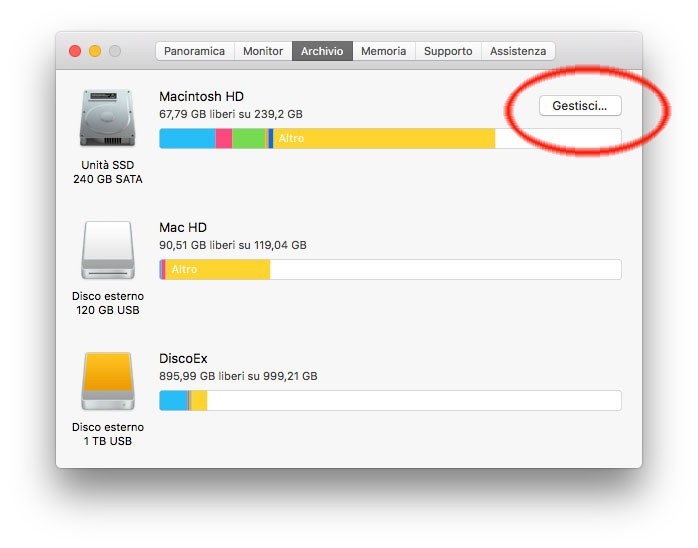
Quando si parla di ripulire il sistema operativo la prima cosa che ci viene in mente è quella di andare ad eliminare attraverso appositi tool (ovvero programmini) i file “immondizia” che si trovano all’interno del sistema. Se sul tuo Mac è installato MacOS Sierra hai già un pratico programmino che di serie può darti una grandissima mano. Questo programmino permette di gestirei file all’interno del PC, ottimizzare lo spazio di archiviazione, svuotare automaticamente il cestino ed eliminare i file inutili.
Per avviarlo devi gare click sul pulsante a forma di mela che si trova in alto a sinistra della barra dei menù. Successivamente dovrai cliccare su “Informazioni su questo Mac“, da qui spostati su “Archivio“. All’interno della pagina dovrai poi cliccare su “Gestisci“. Qui naturalmente il Mac ti darà la possibilità di effettuare varie operazioni anche accennate in precedenza. Potrai nello specifico eliminare delle applicazioni andando a cliccare sull’apposita voce riportata a sinistra.
Potrai anche programmare lo svuotamento del cestino automaticamente ogni 30 giorni. In questo modo non dovrai più preoccuparti di farlo manualmente. Potrai anche eliminare i film ed i programmi TV che hai già visualizzato su iTunes. Una volta visti infatti potrebbero essere inutili. Se poi hai voglia di rivederli potrai sempre scaricarli nuovamente.
Puliamo il disco con AppCleaner
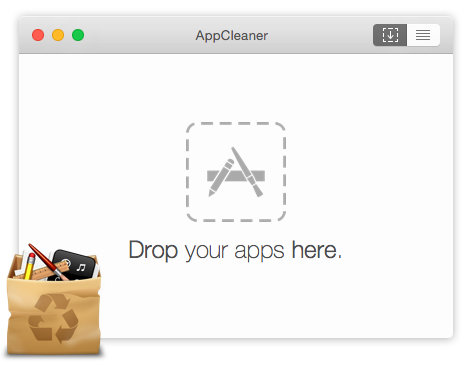
Potrebbe poi tornare certamente utile ripulire il disco del nostro MacOS grazie ad una comoda app gratuita: AppCleaner. Si tratta di un programma che va a rimuovere tutti i file inutili collegati alle diverse applicazioni. Questo vale anche per applicazioni che sono state disinstallate ma i cui file sono ancora sul disco.
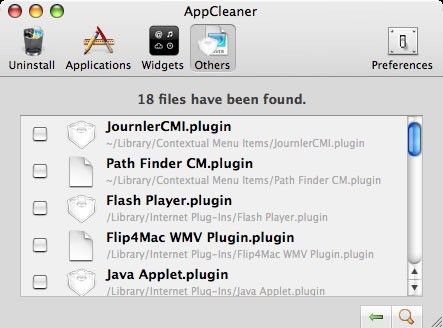
Devi infatti sapere che anche disinstallando un’applicazione non è detto che tutti i file vengano eliminati. Avvalendoti dell’aiuto di App Cleaner potrai avere la certezza che nessun file residuo rimarrà sul tuo HDD. Vuoi provare questa app? Bene, non ti resta che recarti su questo link per avere tutte le informazioni di cui hai bisogno.
Controllare la presenza di Malware con Malwarebytes
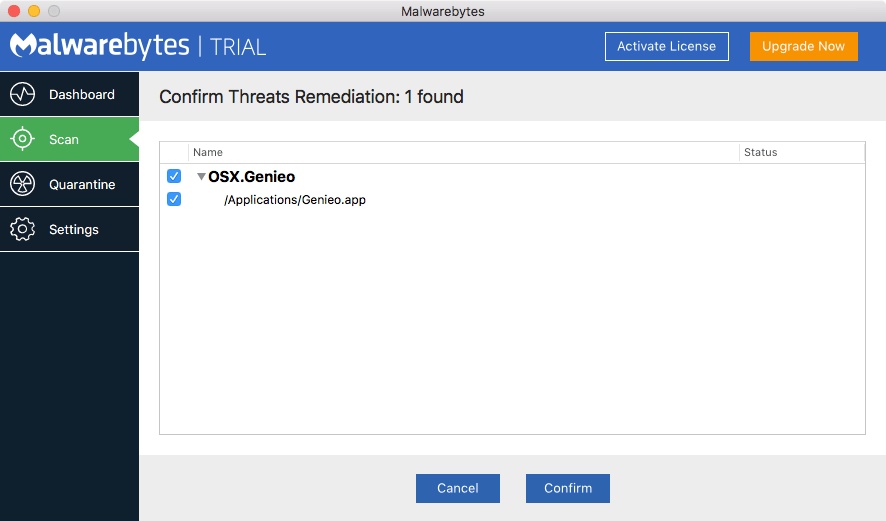
Gira voce ormai da diversi anni che i Mac siano praticamente anti attacco da parte di virus e malware, ma non è così. E’ pur vero che ci sono molti meno rischi per gli utenti MacOS, ma comunque ogni tanto varrebbe la pena effettuare una scansione completa del PC per valutare se all’interno del nostro HDD risiede qualche ospite indesiderato.
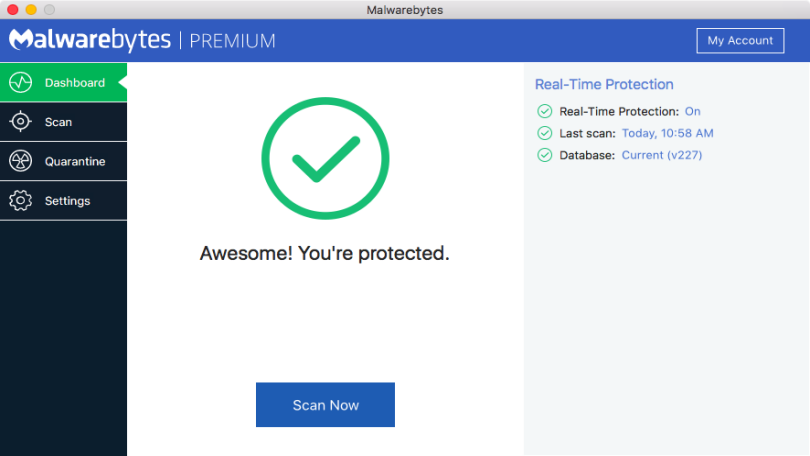
Ovviamente anche qui parliamo di una versione gratuita che poi potrà diventare Premium nel caso tu sia soddisfatto delle sue funzioni. Per scaricarla ti basta recarti all’interno di questo link. Una volta installato il programma basterà avviarlo e far partire la scansione. Lui troverà tutti i coinquilini nascosti all’interno dell’HDD, li segnalerà e ripulirà il sistema.
Formattare il Mac in caso di problemi
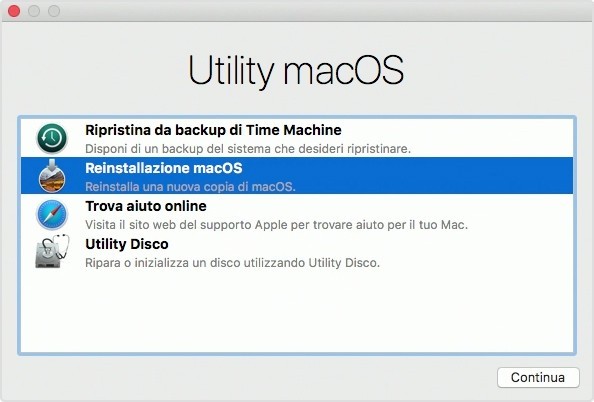
Se i suggerimenti dati in precedenza non sono serviti a niente ed il tuo sistema MacOS è troppo pieno di robaccia potrebbe essere necessario procedere ad una formattazione completa. Non è nulla di complicato tranquillo, ma prima di procedere assicurati di avere una copia dei tuoi dati perché tutto verrà cancellato.
Tutti i sistemi più recenti dispongono di una recovery che una volta avviata vi aiuterà a formattare e ripulire completamente il vostro HDD. Per avviare questa modalità basterà spegnere il Mac e riaccenderlo dopo qualche secondo tenendo premuto i tasti CMD+R. Dovrai tener premuto questi tasti finché non vedrai comparire il logo Mac a schermo.
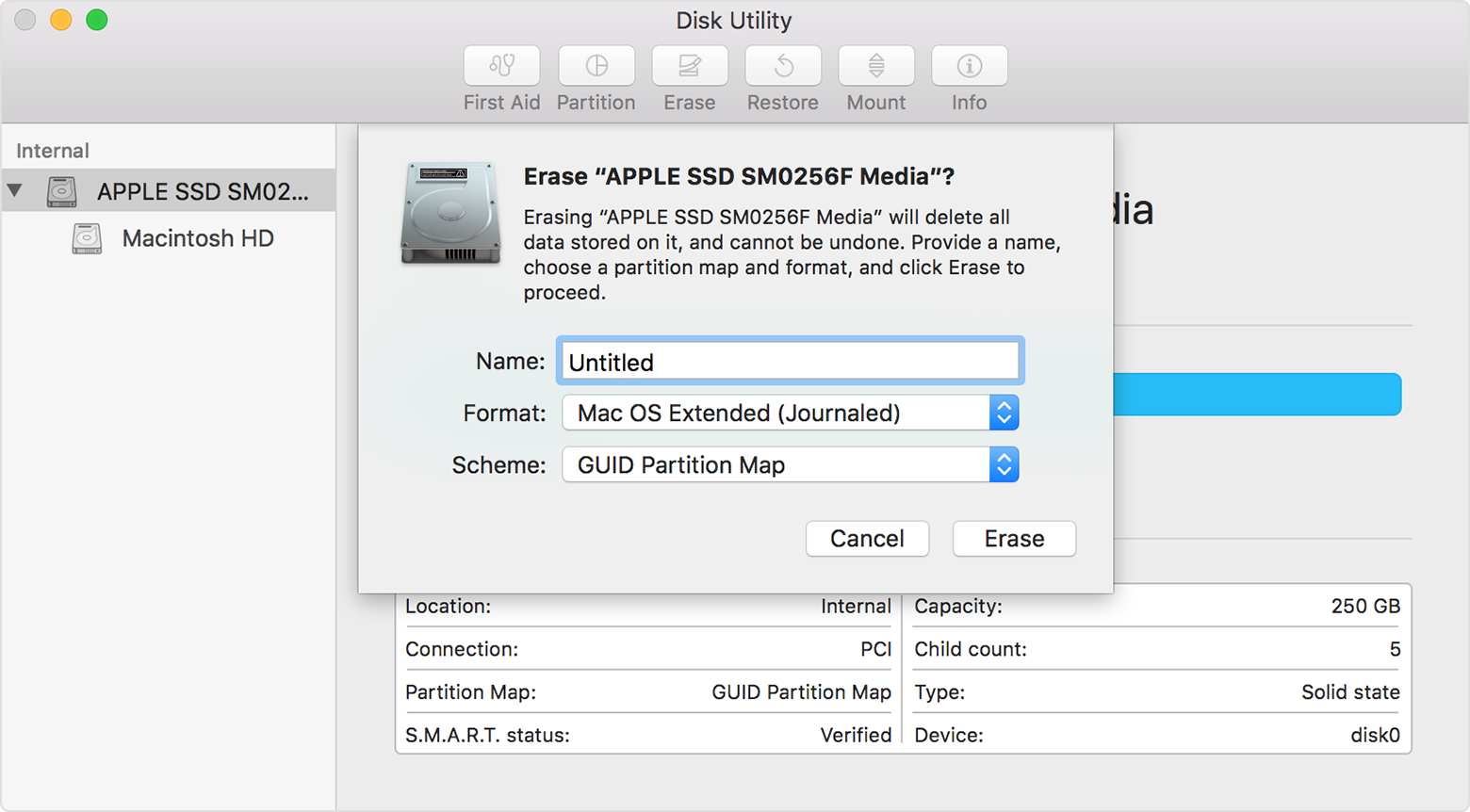
Successivamente seleziona la lingua, ovviamente metterai l’italiano, poi spostati su “Utility Disco” e fai click su “Continua“. Qui potrai gestire il tuo HDD; compreso eseguire una formattazione completa. Ci vorrà circa un’oretta per eseguire il tutto. Una volta completato il tuo MacOS sarà nuovo di zecca.


